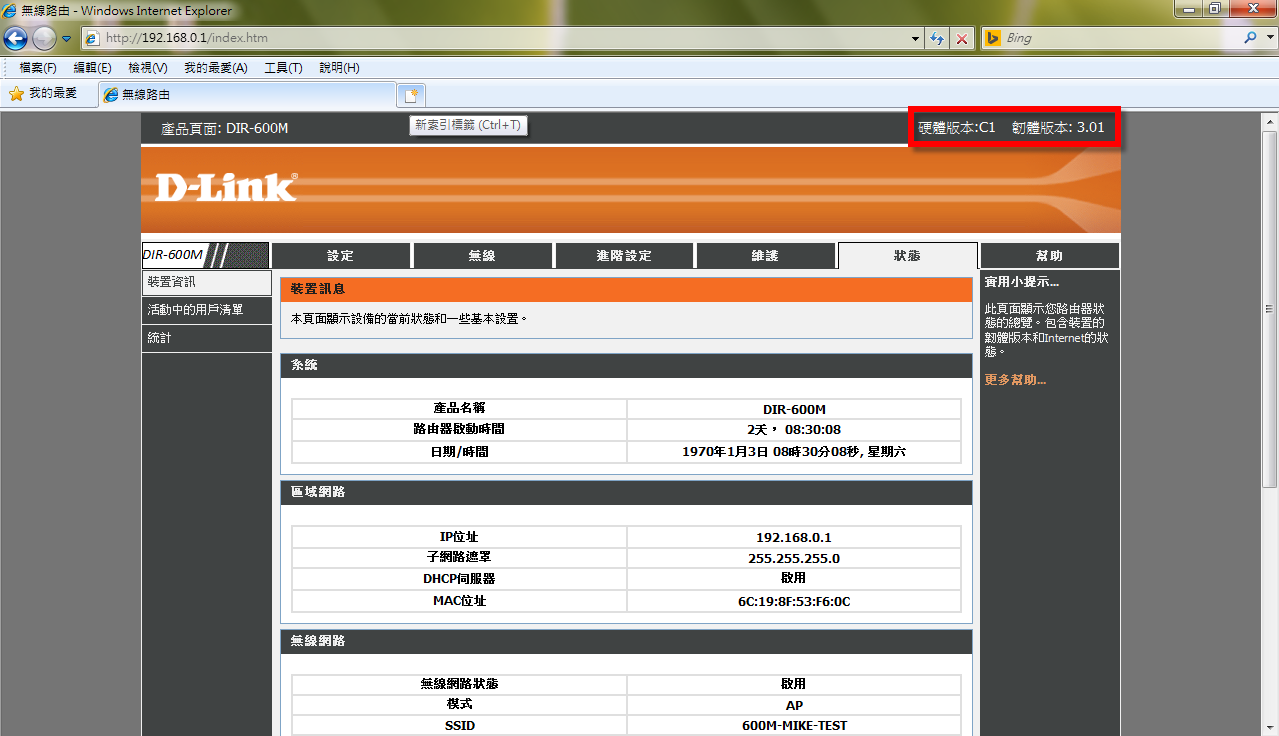by Harry Huang 2015/02
說明
韌體更新教學;韌體更新時,必須使用筆電(筆電請關閉無線連線) 或桌上型電腦,使用實體網路纜線,操作韌體更新。
◎此範例示範機種
路由器型號:DIR-600M,硬體版本:C1,韌體版本:3.00
電腦作業系統Win 7 企業版64bit
<此以DIR-600M為範例,畫面皆適用於DIR-612>
※步驟說明:
步驟一 :
先至官網下載最新韌體版本,韌體版本以官網公告為主
DIR-600M技術支援檔案下載網站:http://www.dlinktw.com.tw/techsupport/ProductInfo.aspx?m=DIR-600M
DIR-612技術支援檔案下載網站:http://www.dlinktw.com.tw/techsupport/ProductInfo.aspx?m=DIR-612
步驟二 : 至官網找尋到最新版本後(韌體版本以官網公告為主)→點選「下載」→點選「儲存」
選擇儲存路徑後按「存檔」;建議儲存於「桌面」,稍後使用較容易找;下載的檔案為壓縮檔,需解壓縮。
步驟三 : 進入路由器網頁設定畫面(預設:http://192.168.0.1),不用密碼,請直接登入。
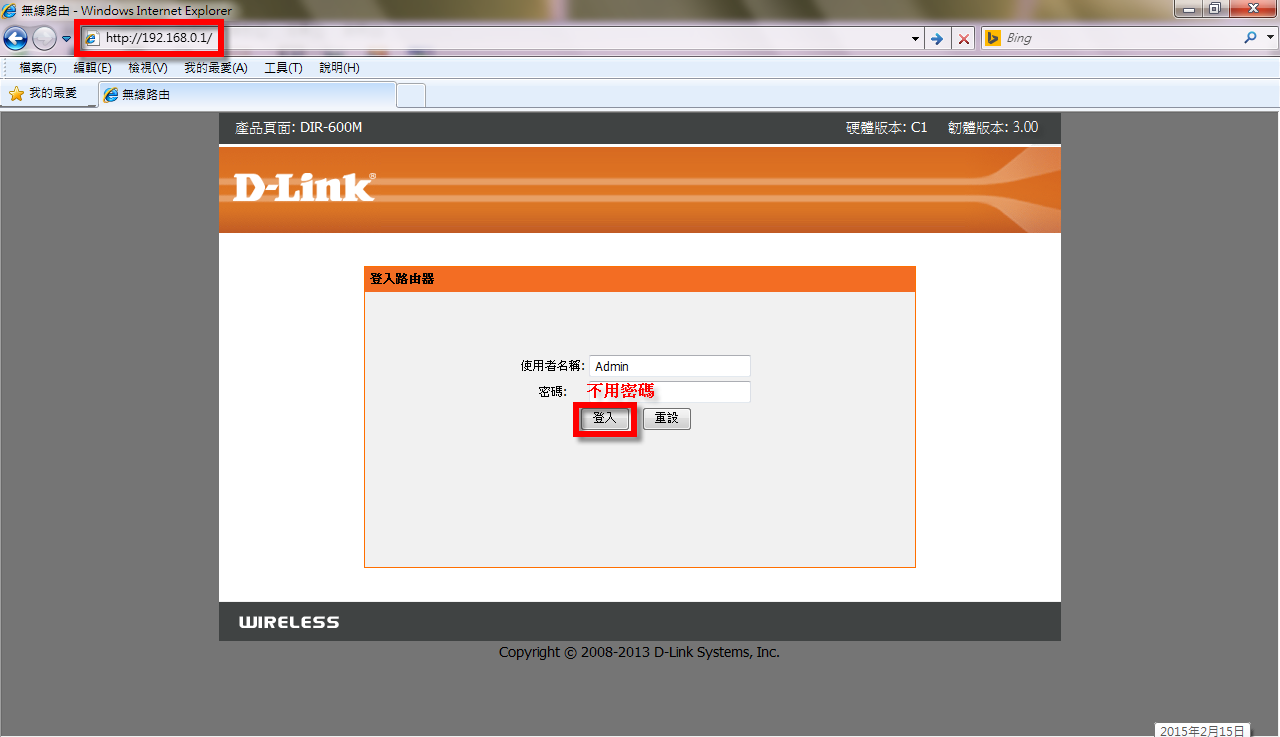
步驟四 : 點選「維護」→選左邊「韌體更新」→按下「瀏覽」
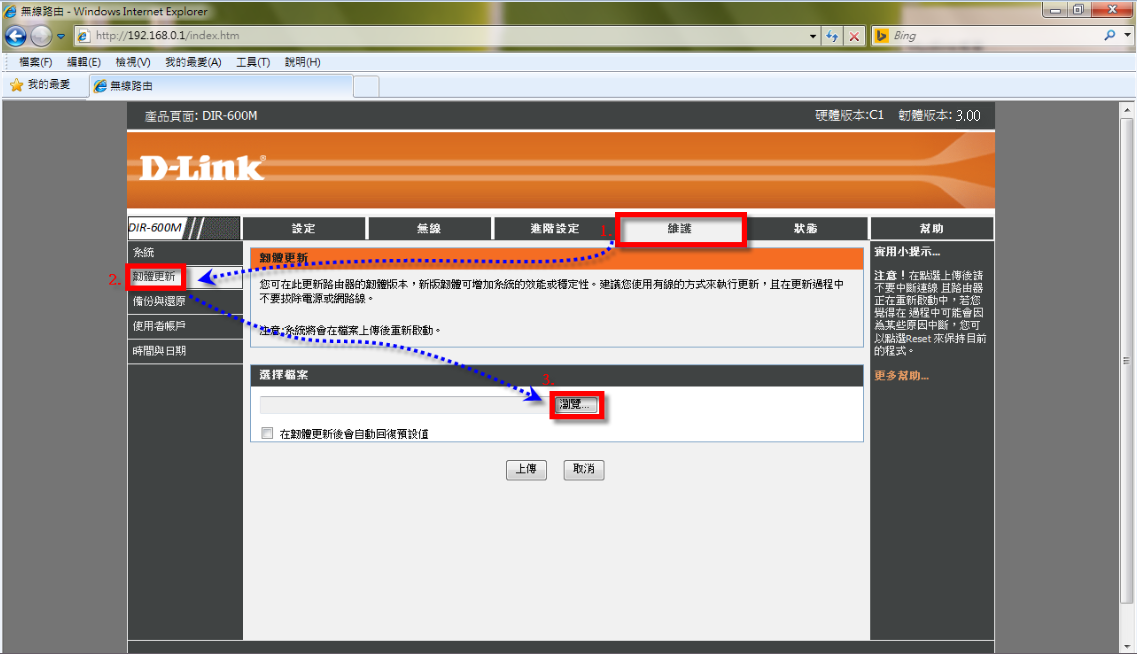
步驟五 :
至電腦桌面找尋下載好的並已解壓縮的資料夾(名稱:DIR-600MC1_FW301TCB01)→
尋找資料夾內檔案,檔名為:xxxxx _ webupload.img的
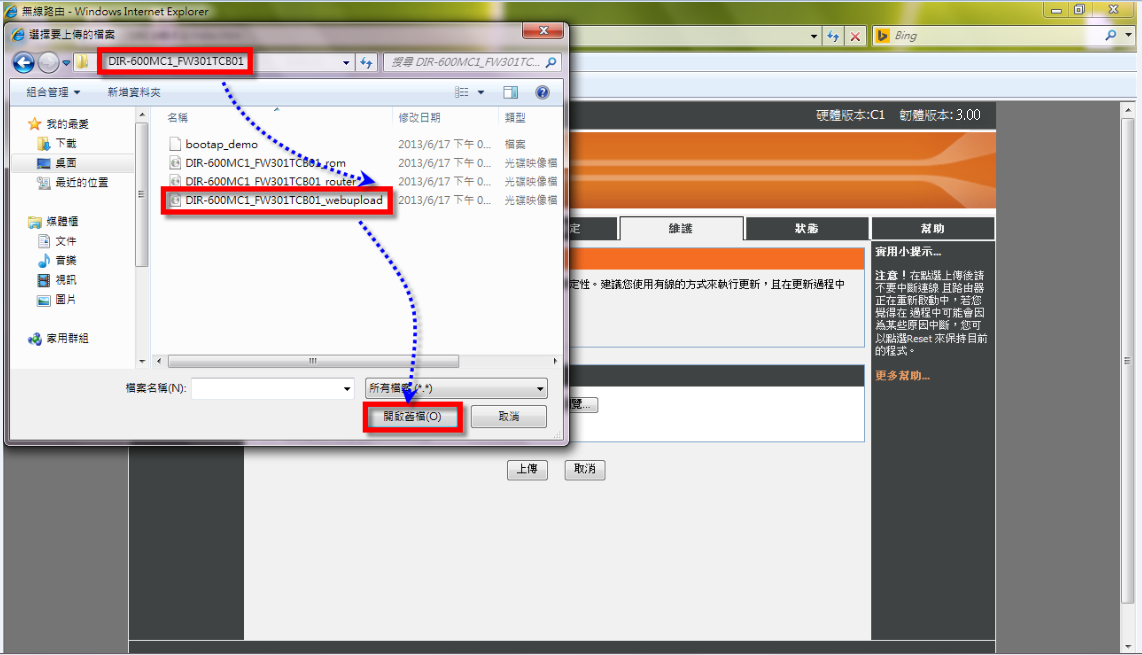
步驟六 : 點選「上傳」
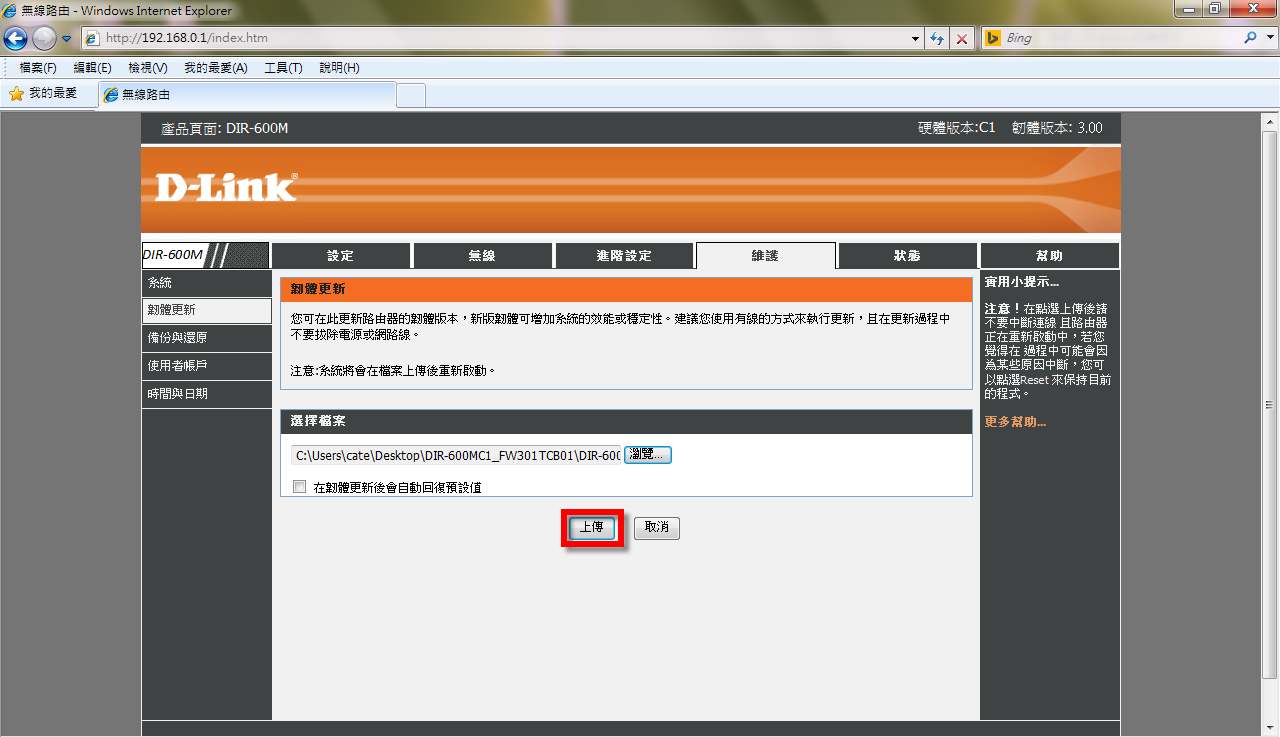
步驟七 : 驗證;左上角,韌體版本即會與官網一至。